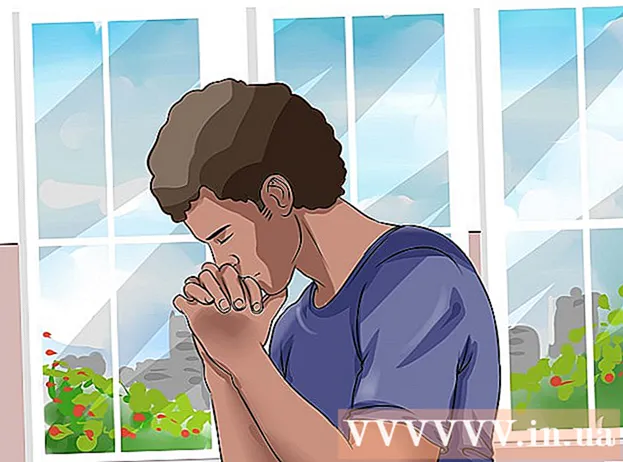Autora:
Roger Morrison
Data De La Creació:
18 Setembre 2021
Data D’Actualització:
1 Juliol 2024

Content
- Per trepitjar
- Mètode 1 de 4: suprimiu una foto en un dispositiu mòbil
- Mètode 2 de 4: suprimiu una foto en un ordinador de sobretaula
- Mètode 3 de 4: suprimiu una conversa en un dispositiu mòbil
- Mètode 4 de 4: suprimiu una conversa en un ordinador de sobretaula
- Consells
- Advertiments
Aquest article us ensenya a suprimir les fotos que heu enviat a través de Facebook Messenger. Tingueu en compte que no podeu suprimir les fotos de tota la conversa: només podeu suprimir una foto del vostre costat de la conversa, no del costat del company de conversa. En alguns casos, les fotos es mantindran a la secció "Fotos compartides" de la conversa. En aquest cas, l’única opció és suprimir tota la conversa.
Per trepitjar
Mètode 1 de 4: suprimiu una foto en un dispositiu mòbil
 Obriu Facebook Messenger. Toqueu la icona de l'aplicació Messenger. Es tracta d’una bafarada blava amb un llamp blanc. Si ja heu iniciat la sessió a Messenger, s'obrirà una llista de totes les vostres converses.
Obriu Facebook Messenger. Toqueu la icona de l'aplicació Messenger. Es tracta d’una bafarada blava amb un llamp blanc. Si ja heu iniciat la sessió a Messenger, s'obrirà una llista de totes les vostres converses. - Si encara no heu iniciat la sessió, introduïu el vostre número de telèfon i contrasenya per continuar.
 Selecciona una conversa. Toqueu la conversa amb la foto que vulgueu suprimir. Això obrirà la conversa.
Selecciona una conversa. Toqueu la conversa amb la foto que vulgueu suprimir. Això obrirà la conversa. - Si Messenger s'obre a una pàgina que no conté converses, primer toqueu la pestanya "Inici" a l'extrem inferior esquerre de la pantalla (iPhone) o a l'extrem superior esquerre de la pantalla (Android).
- Si Messenger s'obre en una altra conversa, primer toqueu el botó Enrere a l'extrem superior esquerre de la pantalla per tornar a la pantalla inicial.
 Troba la imatge. Desplaceu-vos cap amunt de la conversa fins que trobeu la foto que voleu suprimir.
Troba la imatge. Desplaceu-vos cap amunt de la conversa fins que trobeu la foto que voleu suprimir. - Aquest procés també funciona per als vídeos.
 Mantingueu el dit sobre la imatge. Ara apareixerà un menú a la part inferior de la pantalla (iPhone) o al centre de la pantalla (Android).
Mantingueu el dit sobre la imatge. Ara apareixerà un menú a la part inferior de la pantalla (iPhone) o al centre de la pantalla (Android).  Toqueu eliminar. Aquesta opció es troba al menú.
Toqueu eliminar. Aquesta opció es troba al menú.  Torna a tocar eliminar quan se li demana. Aquesta acció suprimirà la foto del vostre costat de la conversa, però si l'altra persona no la suprimeix també, encara podrà veure-la.
Torna a tocar eliminar quan se li demana. Aquesta acció suprimirà la foto del vostre costat de la conversa, però si l'altra persona no la suprimeix també, encara podrà veure-la.  Comproveu les fotos compartides. Tot i que una foto que suprimiu d'una conversa se suprimeix normalment de la secció "Fotos compartides", és una bona idea comprovar-ho de nou:
Comproveu les fotos compartides. Tot i que una foto que suprimiu d'una conversa se suprimeix normalment de la secció "Fotos compartides", és una bona idea comprovar-ho de nou: - Toqueu el nom del vostre soci de conversa a la part superior de la pantalla (iPhone) o a ⓘicona a l'extrem superior dret de la pantalla (Android).
- Desplaceu-vos cap avall fins a la secció "Fotos compartides".
- Cerqueu la foto que heu suprimit.
- Si veieu la imatge aquí, proveu de tancar i tornar a obrir Facebook Messenger. Això pot fer desaparèixer la foto. Si això no us ajuda, haureu de suprimir tota la conversa.
Mètode 2 de 4: suprimiu una foto en un ordinador de sobretaula
 Obriu Facebook Messenger. Aneu a https://www.facebook.com/messages/ al navegador. Si ja heu iniciat la sessió a Facebook, ara veureu la conversa més recent.
Obriu Facebook Messenger. Aneu a https://www.facebook.com/messages/ al navegador. Si ja heu iniciat la sessió a Facebook, ara veureu la conversa més recent. - Si encara no heu iniciat la sessió, introduïu el vostre número de telèfon i la vostra contrasenya i feu clic a "Inicia la sessió".
 Selecciona una conversa. Feu clic a la conversa amb la foto que vulgueu suprimir.
Selecciona una conversa. Feu clic a la conversa amb la foto que vulgueu suprimir.  Troba la imatge. Desplaceu-vos cap amunt de la conversa fins que trobeu la foto que voleu suprimir.
Troba la imatge. Desplaceu-vos cap amunt de la conversa fins que trobeu la foto que voleu suprimir. - Aquest procés també funciona per als vídeos.
 fer clic a ⋯. Aquesta és al costat de la foto. Amb aquesta icona obriu un menú.
fer clic a ⋯. Aquesta és al costat de la foto. Amb aquesta icona obriu un menú. - Si heu enviat la foto, la icona es troba a l'esquerra de la foto. Si algú més ha enviat la foto, la icona estarà a la dreta de la foto.
 fer clic a eliminar. Aquesta opció es troba al menú.
fer clic a eliminar. Aquesta opció es troba al menú.  Feu clic de nou eliminar quan se li demana. Aquesta acció suprimirà la foto del vostre costat de la conversa, però si l'altra persona no la suprimeix també, encara podrà veure-la.
Feu clic de nou eliminar quan se li demana. Aquesta acció suprimirà la foto del vostre costat de la conversa, però si l'altra persona no la suprimeix també, encara podrà veure-la.  Comproveu les fotos compartides. Tot i que una foto que suprimiu d'una conversa se suprimeix normalment de la secció "Fotos compartides", és una bona idea comprovar-ho de nou:
Comproveu les fotos compartides. Tot i que una foto que suprimiu d'una conversa se suprimeix normalment de la secció "Fotos compartides", és una bona idea comprovar-ho de nou: - Cerqueu la secció "Fotos compartides" a la part dreta de la finestra de la conversa (és possible que hàgiu de desplaçar-vos cap avall a la part dreta).
- Cerqueu la foto que heu suprimit.
- Si hi veieu la foto, proveu de tancar i tornar a obrir el navegador. Si això no us ajuda, haureu de suprimir tota la conversa.
Mètode 3 de 4: suprimiu una conversa en un dispositiu mòbil
 Obriu Facebook Messenger. Toqueu la icona de l'aplicació Messenger. Es tracta d’una bafarada blava amb un llamp blanc. Si ja heu iniciat la sessió a Messenger, s'obrirà una llista de totes les vostres converses.
Obriu Facebook Messenger. Toqueu la icona de l'aplicació Messenger. Es tracta d’una bafarada blava amb un llamp blanc. Si ja heu iniciat la sessió a Messenger, s'obrirà una llista de totes les vostres converses. - Si encara no heu iniciat la sessió, introduïu el vostre número de telèfon i la vostra contrasenya per continuar.
 Cerqueu la conversa que vulgueu suprimir. Aquesta és la conversa amb la foto que no podeu suprimir.
Cerqueu la conversa que vulgueu suprimir. Aquesta és la conversa amb la foto que no podeu suprimir. - Si Messenger s'obre en una altra conversa, primer toqueu el botó Enrere a l'extrem superior esquerre de la pantalla.
 Mantingueu el dit a la conversa. S’obrirà un menú emergent.
Mantingueu el dit a la conversa. S’obrirà un menú emergent. - Si teniu un iPhone 6S o posterior, manteniu el dit lleugerament a la trucada per no activar 3D Touch.
 Toqueu Suprimeix la conversa. Aquesta opció es troba al menú.
Toqueu Suprimeix la conversa. Aquesta opció es troba al menú.  Torna a tocar Suprimeix la conversa quan se li demana. Això suprimirà tota la conversa, incloses totes les fotos, de la vostra aplicació Facebook Messenger.
Torna a tocar Suprimeix la conversa quan se li demana. Això suprimirà tota la conversa, incloses totes les fotos, de la vostra aplicació Facebook Messenger. - Recordeu que el vostre company de conversa encara pot accedir a la conversa i a les fotos, tret que ell o ella també la suprimeixi.
Mètode 4 de 4: suprimiu una conversa en un ordinador de sobretaula
 Obriu Facebook Messenger. Aneu a https://www.facebook.com/messages/ al navegador. Si ja heu iniciat la sessió a Facebook, ara veureu la conversa més recent.
Obriu Facebook Messenger. Aneu a https://www.facebook.com/messages/ al navegador. Si ja heu iniciat la sessió a Facebook, ara veureu la conversa més recent. - Si encara no heu iniciat la sessió, introduïu el vostre número de telèfon i la vostra contrasenya i feu clic a "Inicia la sessió".
 Selecciona una conversa. Col·loqueu el cursor a la conversa amb la foto que no podeu suprimir. Ara hauríeu de veure una icona d'engranatge gris a la previsualització de la conversa.
Selecciona una conversa. Col·loqueu el cursor a la conversa amb la foto que no podeu suprimir. Ara hauríeu de veure una icona d'engranatge gris a la previsualització de la conversa.  Feu clic a l'engranatge gris. Això obrirà un menú desplegable.
Feu clic a l'engranatge gris. Això obrirà un menú desplegable.  fer clic a eliminar. Es troba al menú desplegable.
fer clic a eliminar. Es troba al menú desplegable.  Feu clic de nou eliminar quan se li demana. Això suprimirà tota la conversa, incloses totes les fotos, del vostre costat de Facebook Messenger.
Feu clic de nou eliminar quan se li demana. Això suprimirà tota la conversa, incloses totes les fotos, del vostre costat de Facebook Messenger. - Recordeu que el vostre company de conversa encara pot accedir a la conversa i a les fotos, tret que ell o ella també la suprimeixi.
Consells
- Tant al mòbil com a l'ordinador, és possible que hagueu de tancar i tornar a obrir Messenger abans que la foto desaparegui de la secció "Fotos compartides".
Advertiments
- No podeu suprimir una foto a l'altre costat de la conversa, només al vostre costat.